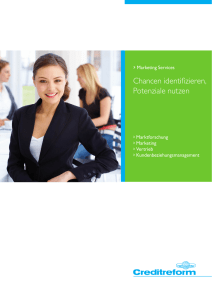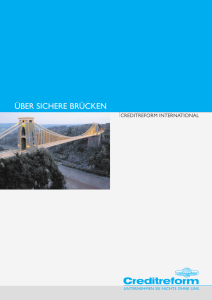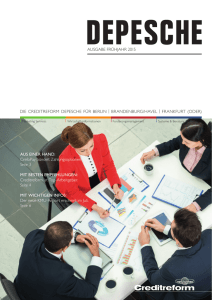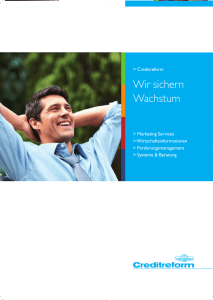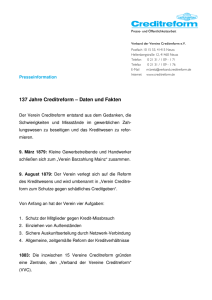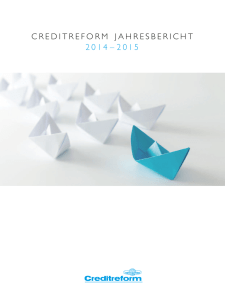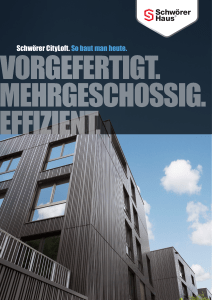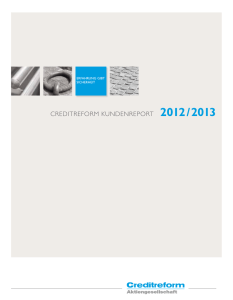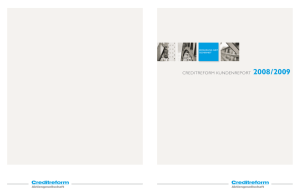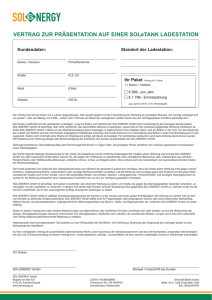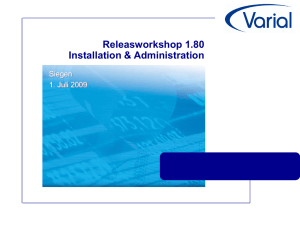CrefoScore Installationshandbuch
Werbung
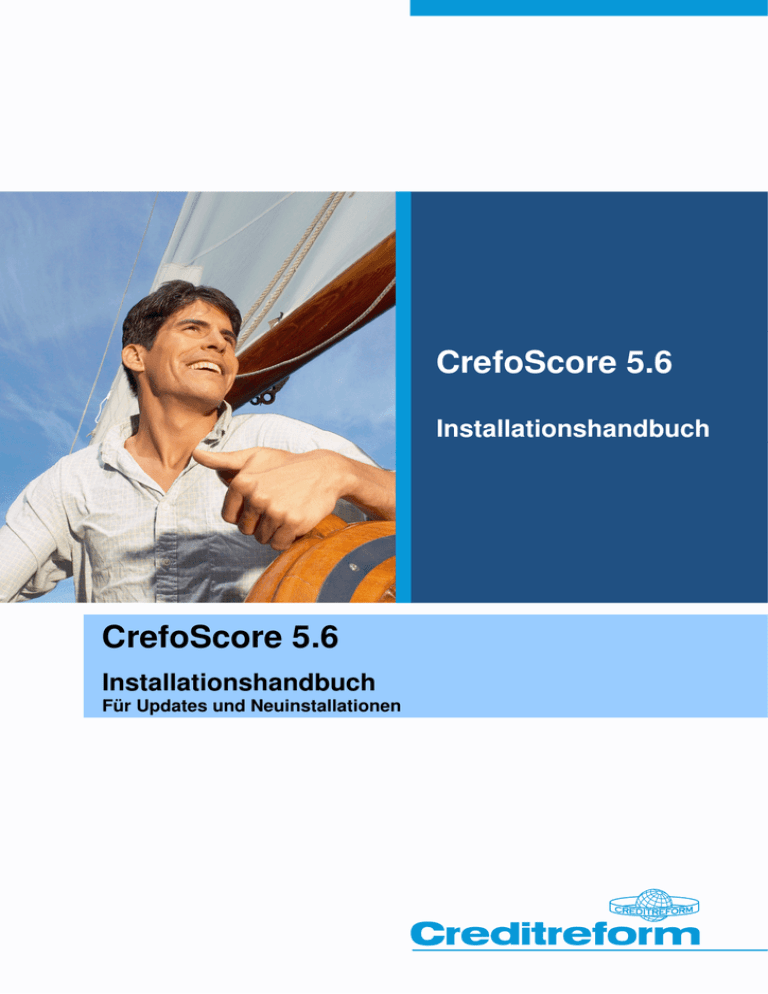
CrefoScore 5.6 Installationshandbuch CrefoScore 5.6 Installationshandbuch Für Updates und Neuinstallationen Inhaltsverzeichnis 1 2 Informationen vor der Installation/Update von CrefoScore ...................................................... 4 1.1 Erläuterung der Rahmenbedingungen .......................................................................................... 4 1.2 Kommunikation ............................................................................................................................... 4 1.3 Technische Rahmenbedingungen/Überblick................................................................................. 5 1.4 Update/Erstinstallation von CrefoScore ........................................................................................ 6 1.5 Administratorrechte ........................................................................................................................ 6 1.6 CrefoScore Checklisten ................................................................................................................... 6 1.7 CrefoScore Schlüssel ....................................................................................................................... 6 1.8 Mitgliedsnummern und Passwörter............................................................................................... 6 1.9 MS-SQL-Express 2008 R2 .............................................................................................................. 7 1.10 MS.NET Framework 4.0 ................................................................................................................. 7 1.11 Arbeitsplatz-/Serverneustart .......................................................................................................... 7 1.12 Migration .......................................................................................................................................... 7 Neuinstallation von CrefoScore .................................................................................................. 8 2.1 Neuinstallation mit MS-SQL-Express 2008 R2 (Standardinstallation) ...................................... 8 2.2 Neuinstallation unter Verwendung eines MS-SQL Server ........................................................ 19 2.2.1 2.2.2 3 4 5 6 Voraussetzungen ......................................................................................................................................... 19 Installationsschritte ..................................................................................................................................... 19 Update auf CrefoScore 5.6 ........................................................................................................ 31 3.1 Voraussetzungen ............................................................................................................................ 31 3.2 Installationsschritte ....................................................................................................................... 31 Datenbankwechsel ..................................................................................................................... 37 4.1 Vorraussetzungen .......................................................................................................................... 37 4.2 Installationsschritte ....................................................................................................................... 37 Clientinstallation........................................................................................................................ 46 5.1 Voraussetzungen ............................................................................................................................ 46 5.2 Netzlaufwerk verbinden ................................................................................................................ 46 5.3 Installationsschritte ....................................................................................................................... 47 Konfiguration von CrefoScore .................................................................................................. 50 6.1 Proxy Einstellungen....................................................................................................................... 50 6.2 Creditreform Verbindungstest ..................................................................................................... 51 6.3 Mitgliedsdaten Creditreform anlegen.......................................................................................... 52 6.3.1 Passwort für Mitgliedsdaten Creditreform ändern ...................................................................................... 53 6.4 Kostenstellen anlegen .................................................................................................................... 54 6.5 Benutzer anlegen ........................................................................................................................... 54 7 Datensicherung .......................................................................................................................... 58 2 Installationshandbuch CrefoScore 5.6 7.1 Datensicherung MS-SQL-Express ............................................................................................... 58 7.2 Datensicherung MS-SQL Server.................................................................................................. 59 8 Checkliste für Neuinstallationen............................................................................................... 60 9 Lizenzvereinbarung ................................................................................................................... 63 Stand: Mai 2015 Verband der Vereine Creditreform e.V. 3 Informationen vor der Installation/Update von CrefoScore 1 Informationen vor der Installation/Update von CrefoScore 1.1 Erläuterung der Rahmenbedingungen CrefoScore wurde konzipiert, um die abgerufenen Auskünfte auf einer zentralen Datenbank zu speichern und diese den angeschlossenen Clients in einem lokalen Netzwerk (LAN) zur Verfügung zu stellen. Die abgerufenen Auskünfte sind jederzeit für die angeschlossenen Clients verfügbar, so dass Doppelabrufe vermieden werden. Das Programm ist unter Windows 7/Windows 8/Windows 8.1/Server 2008/Server 2008 R2/Server 2012/Server 2012 R2 als netzwerkfähige Anwendung mit einer zentralen Datenbank lauffähig. CrefoScore übernimmt die gesamte Kommunikation mit der Creditreform Datenbank sowie die Speicherung und Verwaltung der abgerufenen Auskünfte. Für mittlere Datenbestände kann die mitgelieferte, lizenzfreie MS-SQL-Server 2008 Express Edition genutzt, alternativ ein vorhandener MS-SQL 2005/2008/2012/2014 Server verwendet werden. Bei der Installation sind drei unterschiedliche Arten der Installation zu unterscheiden: Einzelplatzinstallation (Vollinstallation) Unter der Vollinstallation ist die Verwendung von CrefoScore auf genau einem PC gemeint. Der PC ist Server und Client zugleich. Zielgruppe sind Kunden, die nur einen PC einsetzen, aber eine Datenbank nutzen möchten. Serverinstallation Die Installation auf dem Server in einem lokalen Netzwerk (an dem Server kann dann die gewünschte Anzahl von Clients angebunden werden). Clientinstallation Die Anbindung des Client an den Server. Eine Clientinstallation setzt eine Serverinstallation voraus. 1.2 Kommunikation Die Verbindung zur Creditreform-Datenbank erfolgt über https (Port 443 SSL). Für die Nutzung von CrefoScore benötigen Sie unabhängig vom Zugangsweg eine CreditreformMitgliedsnummer sowie Passwörter als Zugangsberechtigung zum Host-Rechner von Creditreform-Online. Mehrere Anwender können mit einer Mitgliedsnummer parallel arbeiten. 4 Installationshandbuch CrefoScore 5.6 Neuinstallation von CrefoScore 1.3 Technische Rahmenbedingungen/Überblick Einzelplatzinstallation Betriebssystem*: Windows 7/Windows 8/ Windows 8.1/Server2008/ Server2008 R2/Server2012/ Server 2012 R2 RAM: mindestens 1 GB CPU: Empfohlen: 2,0 GHz oder schneller Festplattenspeicher: mindestens 3 GB (Datenbank nicht mit eingerechnet), davon ca. 2,2 GB auf Laufwerk C:\ Serverinstallation Betriebssystem*: Windows 7/Windows 8/ Windows 8.1/Server2008/ Server2008 R2/Server2012/ Server 2012 R2 RAM: mindestens 1 GB CPU: Empfohlen: 2,0 GHz oder schneller Festplattenspeicher: mindestens 3 GB (Datenbank nicht mit eingerechnet), davon ca. 2,2 GB auf Laufwerk C:\ Clientinstallation Betriebssystem*: RAM: CPU: Festplattenspeicher: Windows 7/Windows 8/ Windows 8.1 mindestens 1 GB Empfohlen: 2,0 GHz oder schneller weniger als 1 MB Allgemeine Voraussetzungen/Informationen Kommunikation: Internet-Zugang auf allen Arbeitsplätzen, die mit CrefoScore arbeiten. Bildschirmadapter: mindestens VGA MS-SQL- Express 2008 R2, vorhandenen MS-SQL 2005, 2008, 2012 oder 2014 Datenbank: Server. Datenbankgröße: z.B. 10.000 Auskünfte ~ 2 GB Oracle-Datenbanken können mit Anpassungsaufwand genutzt werden. NetzwerkbetriebsSysteme: Windowssysteme Die CrefoScore Standardversion ist für den Einsatz im LAN vorgesehen. Über CrefoScore WAN-Lösungen informiert Sie gerne Ihr zuständiger Verein Creditreform. * aktuelles Service Pack erforderlich Hinweis: CrefoScore ist eine Standardanwendung. Das Ändern von Datenbankinhalten führt zu Fehlfunktionen des Programms, für die Creditreform keine Haftung übernehmen kann! Die 64 Bit Betriebssysteme von Windows werden unterstützt. WICHTIG: Alle Arbeitsplätze, die mit CrefoScore arbeiten, benötigen einen Internetzugang. Die Verbindung zur Creditreform-Datenbank erfolgt über https (Port 443 SSL). Verband der Vereine Creditreform e.V. 5 Informationen vor der Installation/Update von CrefoScore Soll für die Anmeldung im Internet ein Proxy-Server eingesetzt werden, so müssen im Programm die Proxy-URL bzw. IP-Adresse sowie der Proxy-Port des Servers eingetragen werden (=> Einstellungen/Eigenschaften/Proxy). 1.4 Update/Erstinstallation von CrefoScore CrefoScore wird auf CD-ROM, oder per FTP Download ausgeliefert. Dort sind sowohl die Dateien für das Update als auch für die Erstinstallation abgelegt. Während der Installation sucht CrefoScore nach einer bereits installierten Version. Bitte beachten Sie, dass ein Update auf CrefoScore 5.6 erst ab Version 5.4 möglich ist. Sowohl die Serverinstallation und die Vollinstallation beinhalten die gleichen Ablaufschritte. Für eine Neuinstallation von CrefoScore 5.6 wird standardmäßig eine MS-SQL-Express 2008 R2 Datenbank installiert, sofern nicht ein bestehender SQL Dienst genutzt wird. Vor der Installation von CrefoScore beachten Sie folgende Punkte: - Für die Internetkommunikation sollte eine automatische Verbindung zu einem InternetService-Provider (ISP) zur Verfügung stehen. Ebenfalls muss sichergestellt sein, dass die CrefoScore-Clients bei einer Netzwerkinstallation Zugriff auf eine Freigabe (Vollzugriff) vom CrefoScore-Programmordner haben (siehe auch Kapitel 5.2). 1.5 Administratorrechte Bei der/dem Installation/Update von/auf CrefoScore 5.6 muss man zwischen der Installation der Anwendung CrefoScore und der Installation der Datenbank, im Standardfall MS-SQL-Express 2008 R2 unterscheiden. Für die Installation der eigentlichen Programmdateien und Verknüpfungen (Anwendung) sind Administratorrechte auf den entsprechenden Servern und Workstations notwendig! Auf dem Arbeitsplatz/Server, auf dem die MS-SQL-Express 2008 R2 Datenbank installiert werden soll, sind lokale Administratorrechte erforderlich. 1.6 CrefoScore Checklisten Als Vorbereitung auf eine Installation muss eine Checkliste ausgefüllt werden. Sie soll einen reibungslosen Ablauf gewährleisten. Zusätzlich wird aus den Informationen der Checkliste der CrefoScore Schlüssel generiert (siehe nächstes Thema). Ein Muster der Checkliste finden Sie im Anhang dieses Handbuchs. 1.7 CrefoScore Schlüssel Bei der Neuinstallation und dem Datenbankwechsel (siehe 4. Kapitel) wird zu Beginn der CrefoScore Schlüssel (Installationskey) abgefragt. Diesen erhalten Sie gegen Vorlage der Checkliste bei Ihrem zuständigen Verein Creditreform oder aber beim Verband der Vereine Creditreform (VVC). Bitte wenden Sie sich dort an den technischen Support: Telefon +49 2131 109 300. 1.8 Mitgliedsnummern und Passwörter Bei der Erstinstallation von CrefoScore benötigen Sie eine Creditreform-Mitgliedsnummer sowie Passwörter als Zugangsberechtigung zum Host-Rechner von Creditreform-Online (allgemeines und persönliches Passwort). Mehrere Anwender können mit einer Mitgliedsnummer parallel arbeiten. Diese erhalten Sie von Ihrem zuständigen Verein Creditreform. 6 Installationshandbuch CrefoScore 5.6 Neuinstallation von CrefoScore 1.9 MS-SQL-Express 2008 R2 Die MS-SQL-Express-Datenbank 2008 R2 entspricht mit gewissen Einschränkungen weitestgehend der SQL-Server 2008 Datenbank von Microsoft (Begrenzung der Datenbankgröße auf 10 GB und weitere). 1.10 MS.NET Framework 4.0 Mit der Installation vom MS-SQL-Express 2008 R2 wird MS.NET Framework 4.0, falls erforderlich, installiert. Dies ist eine Betriebssystem unterstützende Programmiersprache und gleichzeitig Vorraussetzung für MS-SQL-Express 2008 R2. Konflikte können auftreten wenn Programme ältere Versionen benötigen. 1.11 Arbeitsplatz-/Serverneustart Je nach dem, ob der verwendete Arbeitsplatz/Server die oben genannten Kriterien erfüllt, muss der Arbeitsplatz/Server neu gestartet werden. Hinweis: CrefoScore 5.6 muss bei Netzwerkinstallationen direkt auf dem Server installiert werden. Eine Installation vom Client auf den Server ist NICHT möglich. 1.12 Migration Mit der Version CrefoScore 5.6 wird nach der Neuinstallation ein Auftragsabgleich mit der zentralen Datenbank durchgeführt. Dieser Abgleich umfasst alle Abrufe und Aufträge, für die das Monitoring noch aktiv ist. Der Monitoring Abgleich wird bei der ersten Anmeldung eines Benutzers mit einer gültigen Mitgliedsnummer durchgeführt. Der Abgleich erfolgt für alle in CrefoScore hinterlegten Mitgliedsnummern. Hinweis: Wenn Sie mehrere Mitgliedsnummern verwenden, müssen diese zuerst alle in CrefoScore angelegt bzw. gespeichert werden. Erst dann darf die Anmeldung eines Benutzers an der zentralen Creditreform Datenbank durchgeführt werden. Verband der Vereine Creditreform e.V. 7 Neuinstallation von CrefoScore 2 Neuinstallation von CrefoScore 2.1 Neuinstallation mit MS-SQL-Express 2008 R2 (Standardinstallation) Schritt 1 Legen Sie die CrefoScore-CD in das CD-ROM Laufwerk. Das Installationsprogramm startet automatisch. Schritt 2 Abbildung - Dialog <Willkommen> Der Dialog „Willkommen“ des Installationsassistenten wird geöffnet. Bitte beachten Sie die Hinweise und „Klicken“ Sie anschließend auf den Button Weiter . 8 Installationshandbuch CrefoScore 5.6 Neuinstallation von CrefoScore Schritt 3 Abbildung - Dialog <Software-Lizenzvertrag> Der Dialog „Software-Lizenzvertrag“ wird angezeigt (den vollständigen Text finden Sie auch im Anhang des vorliegenden Handbuches). Wenn Sie dem Lizenzvertrag zustimmen, „Markieren“ Sie das Feld „Ich bin mit den Bedingungen dieser Lizenzvereinbarung einverstanden“ und „Klicken“ Sie anschließend auf den Button Weiter . Falls Sie mit den Lizenzbedingungen nicht einverstanden sind, wird die Installation abgebrochen. Verband der Vereine Creditreform e.V. 9 Neuinstallation von CrefoScore Schritt 4 Abbildung - Dialog <Schlüssel eingeben> Für die Installation benötigen Sie einen CrefoScore-Schlüssel. Diesen individuellen Schlüssel erhalten Sie telefonisch beim Verband der Vereine Creditreform (VVC). Bitte wenden Sie sich dort an den technischen Support unter der Rufnummer +49 2131 109 300 und halten Sie die im Vorfeld ausgefüllte Checkliste bereit. Die Checkliste finden Sie im Anhang dieses Handbuches. 10 Installationshandbuch CrefoScore 5.6 Neuinstallation von CrefoScore Schritt 5 Abbildung - Dialog <Datenbanktyp wählen> Bei einer Standardinstallation belassen Sie den Eintrag bei SQL Server 2008 Express Edition R2 und gehen auf Weiter . Hinweis: Sollten Sie an dieser Stelle SQL-Server auswählen, müssen Sie im Handbuch ab dem Kapitel 2.2 mit der Installation fortfahren. Verband der Vereine Creditreform e.V. 11 Neuinstallation von CrefoScore Schritt 6 Abbildung - Dialog <SA-Passwort der MS-SQL-Express> Bei der Installation von CrefoScore muss ein Systemadministrator (sa) für die MS-SQL-Express 2008 R2 Datenbank angelegt werden. Wir empfehlen Ihnen, als Passwort das allgemeine Passwort Ihrer Creditreform Online-Kennung zu verwenden (siehe auch Kapitel 1.8.). Das Passwort ist für spätere Zugriffe auf die Datenbank erforderlich (Backup, Restore, Updates, etc.). Hinweis: Für Installationen gilt an dieser Stelle folgendes: Ein sicheres Kennwort muss mehr als 8 Zeichen enthalten und wenigstens die folgenden Kriterien erfüllen: Es muss Großbuchstaben, Kleinbuchstaben und Zahlen enthalten. Bitte keine Sonderzeichen wie z.B. #, % oder ^, verwenden, da CrefoScore diese nicht verarbeiten kann. 12 Installationshandbuch CrefoScore 5.6 Neuinstallation von CrefoScore Schritt 7 Abbildung - Dialog <Datenbankpfad auswählen> Mit der Version 5.6 haben Sie die Möglichkeit die MS-SQL-Express 2008 R2 Datenbank in einen beliebigen Ordner zu installieren. Über den Button Durchsuchen haben Sie die Möglichkeit, den vorgegebenen Zielordner zu ändern (Achtung: Es werden nur lokale Laufwerke unterstützt). „Klicken“ Sie anschließend auf den Button Weiter . Verband der Vereine Creditreform e.V. 13 Neuinstallation von CrefoScore Schritt 8 Abbildung - Dialog <Zielpfad wählen> Bei der Installation müssen Sie in dem nun folgenden Dialog einen Programmpfad angeben. Der Programmpfad enthält unter anderem auch die Laufwerksbezeichnung. Über den Button Ändern haben Sie die Möglichkeit, den vorgegebenen Zielordner zu ändern. „Klicken“ Sie anschließend auf den Button Weiter . 14 Installationshandbuch CrefoScore 5.6 Neuinstallation von CrefoScore Schritt 9 Abbildung - Dialog <Programmordner auswählen> Nun können Sie einen Ordner angeben, aus dem das Programm später gestartet wird. Wir empfehlen, die Vorbesetzung nicht zu ändern. Nachdem Sie einen Programmordner ausgewählt bzw. bestätigt haben, werden nun in dem Dialogfenster „Kopiervorgang starten“ die ausgewählten Parameter angezeigt. Verband der Vereine Creditreform e.V. 15 Neuinstallation von CrefoScore Schritt 10 Abbildung - Dialog <Kopiervorgang starten> „Klicken“ Sie auf den Button Weiter , um den Kopiervorgang zu starten. Nachfolgend erhalten Sie eine Übersicht der zu installierenden Komponenten. 16 Installationshandbuch CrefoScore 5.6 Neuinstallation von CrefoScore Schritt 11 Abbildung - Dialog <Zusätzliche Komponenten> „Klicken“ Sie auf den Button Installieren , um die Installation zu starten. Während die zusätzlichen Komponenten installiert werden, kann ein Neustart des Systems erforderlich sein. Die Installation wird nach dem Neustart automatisch fortgesetzt. Verband der Vereine Creditreform e.V. 17 Neuinstallation von CrefoScore Schritt 12 Abbildung - Dialog <Installation abgeschlossen> CrefoScore ist nun auf Ihrem System installiert. Starten Sie das Programm über das Windows – Startmenü oder „Markieren“ Sie das Feld „CrefoScore starten“ und „Klicken“ Sie auf den Button Fertig stellen . Sie können nun mit der Konfiguration von CrefoScore beginnen oder zunächst die Clientinstallationen vornehmen (bei Netzwerkinstallationen). 18 Installationshandbuch CrefoScore 5.6 Neuinstallation von CrefoScore 2.2 Neuinstallation unter Verwendung eines MS-SQL Server 2.2.1 Voraussetzungen Um CrefoScore mit einem vorhandenen MS-SQL Server verwenden zu können, beachten Sie folgende Hinweise: • Im MS-SQL Server muss ein sa-Kennwort (Systemadministrator Kennwort) vergeben und Ihnen bei der Installation bekannt sein. • Für die Installation benötigt man auf dem PC des SQL-Servers Zugriffsrechte. • Die Authentifizierung am MS-SQL Server muss im gemischten Modus (SQL Server und Windows) erfolgen. • MS-SQL Server Version 8.x und kleiner werden von CrefoScore nicht unterstützt. 2.2.2 Installationsschritte Schritt 1 Legen Sie die CrefoScore-CD in das CD-ROM Laufwerk. Das Installationsprogramm startet automatisch. Schritt 2 Abbildung - Dialog <Willkommen> Der Dialog „Willkommen“ des Installationsassistenten wird geöffnet. Bitte beachten Sie die Hinweise und „Klicken“ Sie anschließend auf den Button Weiter . Verband der Vereine Creditreform e.V. 19 Neuinstallation von CrefoScore Schritt 3 Abbildung - Dialog <Software-Lizenzvertrag> Der Dialog „Software-Lizenzvertrag“ wird angezeigt (den vollständigen Text finden Sie auch im Anhang des vorliegenden Handbuches). Wenn Sie dem Lizenzvertrag zustimmen, „Markieren“ Sie das Feld „Ich bin mit den Bedingungen dieser Lizenzvereinbarung einverstanden“ und „Klicken“ Sie anschließend auf den Button Weiter . Falls Sie mit den Lizenzbedingungen nicht einverstanden sind, wird die Installation abgebrochen. 20 Installationshandbuch CrefoScore 5.6 Neuinstallation von CrefoScore Schritt 4 Abbildung - Dialog <Schlüssel eingeben> Für die Installation benötigen Sie einen CrefoScore-Schlüssel. Diesen individuellen Schlüssel erhalten Sie telefonisch beim Verband der Vereine Creditreform (VVC). Bitte wenden Sie sich dort an den technischen Support unter der Rufnummer +49 2131 109 300 und halten Sie die im Vorfeld ausgefüllte Checkliste bereit. Die Checkliste finden Sie im Anhang dieses Handbuches. Verband der Vereine Creditreform e.V. 21 Neuinstallation von CrefoScore Schritt 5 Abbildung - Dialog <Datenbanktyp wählen> Wählen Sie -SQL-Server- aus und gehen anschließend auf Weiter . 22 Installationshandbuch CrefoScore 5.6 Neuinstallation von CrefoScore Schritt 6 Abbildung - Dialog <Name des Servers> Geben Sie den Namen des MS-SQL Servers an. Sollte sich der MS-SQL Server in einer anderen Domäne befinden, geben Sie diese mit an (Beispiel: SQLServer.musterfirma.de). Anschließend auf Weiter . Verband der Vereine Creditreform e.V. 23 Neuinstallation von CrefoScore Schritt 7 Abbildung - Dialog <SA-Passwort des SQL-Servers> Geben Sie das Passwort des Systemadministrators (sa-Passwort) ein. Anschließend auf Weiter . 24 Installationshandbuch CrefoScore 5.6 Neuinstallation von CrefoScore Schritt 8 Abbildung - Dialog <Datenbankname> Für CrefoScore wird auf dem MS-SQL Server eine Datenbank angelegt. Um Irritationen zu vermeiden, sollte man den Vorschlag CREFO für den Namen der Datenbank übernehmen. Anschließend auf Weiter . Hinweis: Sollten Sie einen anderen Datenbanknamen gewählt haben, geben Sie das bitte bei etwaigen Supportanfragen mit an. Verband der Vereine Creditreform e.V. 25 Neuinstallation von CrefoScore Schritt 9 Abbildung - Dialog <User-Daten der CrefoScore-Datenbank> Für die Datenbank muss man Zugangskennungen vergeben. Unser Vorschlag für das Login (CREFO) sollte wenn möglich übernommen werden. Das Passwort ist frei zu vergeben. Anschließend auf Weiter . 26 Installationshandbuch CrefoScore 5.6 Neuinstallation von CrefoScore Schritt 10 Abbildung - Dialog <Zielpfad wählen> Bei der Installation müssen Sie in dem nun folgenden Dialog einen Programmpfad angeben. Der Programmpfad enthält unter anderem auch die Laufwerksbezeichnung. Über den Button Ändern haben Sie die Möglichkeit, den vorgegebenen Zielordner zu ändern. „Klicken“ Sie anschließend auf den Button Weiter . Verband der Vereine Creditreform e.V. 27 Neuinstallation von CrefoScore Schritt 11 Abbildung - Dialog <Programmordner Auswählen> Nun können Sie einen Ordner angeben, aus dem das Programm später gestartet wird. Wir empfehlen, die Vorbesetzung nicht zu ändern. Nachdem Sie einen Programmordner ausgewählt bzw. bestätigt haben, werden nun in dem Dialogfenster „Kopiervorgang starten“ die ausgewählten Parameter angezeigt. 28 Installationshandbuch CrefoScore 5.6 Neuinstallation von CrefoScore Schritt 12 Abbildung - Dialog <Kopiervorgang starten> „Klicken“ Sie auf den Button Weiter , um den Kopiervorgang zu starten. Alle benötigten Dateien werden auf das Ziellaufwerk kopiert. Es wird im Startmenü eine Programmverknüpfung hinterlegt. Verband der Vereine Creditreform e.V. 29 Neuinstallation von CrefoScore Schritt 13 Abbildung - Dialog <Installation abgeschlossen> CrefoScore ist nun auf Ihrem System installiert. Starten Sie das Programm über das Windows – Startmenü oder „Markieren“ Sie das Feld „CrefoScore starten“ und „Klicken“ Sie auf den Button Fertig stellen . Sie können nun mit der Konfiguration von CrefoScore beginnen oder zunächst die Clientinstallationen vornehmen (bei Netzwerkinstallationen). WICHTIG: Die Systeme brauchen normalerweise nicht neu gestartet zu werden. Man kann mit CrefoScore sofort arbeiten. 30 Installationshandbuch CrefoScore 5.6 Update 3 Update auf CrefoScore 5.6 3.1 • • 3.2 Voraussetzungen Es muss mindestens eine CrefoScore Version 5.4 installiert sein. Das Update muss am gleichen PC erfolgen, auf dem CrefoScore bereits installiert ist. Unmittelbar vor der Durchführung des Updates sollte auf diesem PC ein Online- Verbindungstest in CrefoScore vorgenommen werden. Denn nur wenn die Verbindung mit der Creditreform- Datenbank erfolgreich getestet wurde, kann das darauf folgende Programmupdate erfolgreich abgeschlossen werden. Bitte beachten Sie auch, dass die Verbindung zu Creditreform Datenbank in der neuen Version, wie bereits vorstehend erläutert, über https erfolgt (Port 443 SSL). Es wird deshalb empfohlen, entsprechende Vorbereitungsmaßnahmen auf diese Zugriffsänderung, falls erforderlich, bereits vor dem Update zu treffen. Installationsschritte Schritt 1 Legen Sie die CrefoScore-CD in das CD-ROM Laufwerk. Das Installationsprogramm startet automatisch. Schritt 2 Abbildung - Dialog <Willkommen> Der Dialog „Willkommen“ des Installationsassistenten wird geöffnet. Bitte beachten Sie die Hinweise und „Klicken“ Sie anschließend auf den Button Weiter . Verband der Vereine Creditreform e.V. 31 Update Schritt 3 Abbildung - Dialog <Software-Lizenzvertrag> Der Dialog „Software-Lizenzvertrag“ wird angezeigt (den vollständigen Text finden Sie auch im Anhang des vorliegenden Handbuches). Wenn Sie dem Lizenzvertrag zustimmen, „Markieren“ Sie das Feld „Ich bin mit den Bedingungen dieser Lizenzvereinbarung einverstanden“ und „Klicken“ Sie anschließend auf den Button Weiter . Falls Sie mit den Lizenzbedingungen nicht einverstanden sind, wird die Installation beendet. 32 Installationshandbuch CrefoScore 5.6 Update Schritt 4 Abbildung - Dialog <Schlüssel eingeben> Für das Update von CrefoScore 4.x auf 5.6 benötigen Sie einen CrefoScore-Schlüssel. Diesen individuellen Schlüssel erhalten Sie telefonisch beim Verband der Vereine Creditreform (VVC). Bitte wenden Sie sich dort an den technischen Support unter der Rufnummer +49 2131 109 300 und halten Sie die im Vorfeld ausgefüllte Checkliste bereit. Die Checkliste finden Sie im Anhang dieses Handbuches. Verband der Vereine Creditreform e.V. 33 Update Schritt 5 Abbildung - Dialog <Kopiervorgang starten> „Klicken“ Sie auf den Button Weiter , um den Kopiervorgang zu starten. 34 Installationshandbuch CrefoScore 5.6 Update Schritt 6 Abbildung - Dialog <Setup-Status> Zeigt den Fortschritt der Aktualisierung. Verband der Vereine Creditreform e.V. 35 Update Schritt 6 Abbildung - Dialog <Update abgeschlossen> CrefoScore ist nun auf Ihrem System installiert. Starten Sie das Programm über das Windows – Startmenü oder „Markieren“ Sie das Feld „CrefoScore starten“ und „Klicken“ Sie auf den Button Fertig stellen . 36 Installationshandbuch CrefoScore 5.6 Datenbankwechsel 4 Datenbankwechsel Die Funktion Datenbank-Wechsel ist immer dann erforderlich, wenn Sie für CrefoScore: - anstatt der MS-SQL-Express einen vorhandenen MS-SQL Server nutzen wollen - ein Versionsupdate der Datenbank durchführen möchten. Folgende Konstellationen werden unterstützt: - von MS-SQL-Express(5) auf MS-SQL-Express (8,12 oder 14) - von MS-SQL-Express(8) auf MS-SQL-Express (12 oder 14) - von MS-SQL-Express(12) auf MS-SQL-Express (14) - von MS-SQL-Express(5) auf MS-SQL-Server 2005 - von MS-SQL-Express(5) auf MS-SQL-Server 2008 - von MS-SQL-Express(5) auf MS-SQL-Server 2012 - von MS-SQL-Express(5) auf MS-SQL-Server 2014 - von MS-SQL-Express(8) auf MS-SQL-Server 2008 - von MS-SQL-Express(8) auf MS-SQL-Server 2012 - von MS-SQL-Express(8) auf MS-SQL-Server 2014 - von MS-SQL-Server 2005 auf MS-SQL-Server (2005, 2008, 2012 oder 2014) - von MS-SQL-Server 2008 auf MS-SQL-Server (2008, 2012 oder 2014) - von MS-SQL-Server 2012 auf MS-SQL-Server (2012 oder 2014) - von MS-SQL-Server 2014 auf MS-SQL-Server 2014 4.1 Vorraussetzungen Allgemeine Hinweise bei einem Datenbankwechsel auf MS-SQL-Express 2008 R2: • Das sa-Kennwort (Systemadministrator Kennwort) der MS-SQL-Express-Datenbank muss vergeben und Ihnen bei der Installation bekannt sein. • Der Datenbankwechsel erfolgt auf einem Arbeitsplatz/Server. Bei einem Datenbankwechsel auf einen MS-SQL Server, beachten Sie folgende Hinweise: • Das sa-Kennwort (Systemadministrator Kennwort) der MS-SQL-Express-Datenbank und des MS-SQL Servers muss vergeben und Ihnen bei der Installation bekannt sein. • Der Datenbankwechsel erfolgt auf einem Arbeitsplatz/Server. Am MS-SQL Server muss die Crefo.mdb ab- bzw. angehängt werden. • Die Authentifizierung am MS-SQL Server muss im gemischten Modus (SQL Server und Windows) erfolgen. 4.2 Installationsschritte Hinweis: Für die nachfolgenden Installationsschritte haben wir als Beispiel einen Datenbankwechsel von MS-SQL-Express 2005 auf MS-SQL-Express 2008 R2 dargestellt. Schritt 1 • Legen Sie die CrefoScore-CD in das CD-ROM Laufwerk. Beenden Sie das Installationsprogramm welches automatisch startet. • Geben Sie über Start/Ausführen folgenden Befehl ein: Laufwerksbuchstabe:\Installation\setup.exe /z“DB-Wechsel“ Verband der Vereine Creditreform e.V. 37 Datenbankwechsel Schritt 2 Abbildung - Dialog <Willkommen> Der Dialog „Willkommen“ des Installationsassistenten wird geöffnet. Bitte beachten Sie die Hinweise und „Klicken“ Sie anschließend auf den Button Weiter . 38 Installationshandbuch CrefoScore 5.6 Datenbankwechsel Schritt 3 Abbildung - Dialog <Software-Lizenzenvertrag> Der Dialog „Software-Lizenzvertrag“ wird angezeigt (den vollständigen Text finden Sie auch im Anhang des vorliegenden Handbuches). Wenn Sie dem Lizenzvertrag zustimmen, „Markieren“ Sie das Feld „Ich bin mit den Bedingungen dieser Lizenzvereinbarung einverstanden“ und „Klicken“ Sie anschließend auf den Button Weiter . Falls Sie mit den Lizenzbedingungen nicht einverstanden sind, wird die Installation beendet. Verband der Vereine Creditreform e.V. 39 Datenbankwechsel Schritt 4 Abbildung - Dialog <Schlüssel eingeben> Für einen Datenbankwechsel benötigen Sie einen CrefoScore-Schlüssel. Diesen individuellen Schlüssel erhalten Sie telefonisch beim Verband der Vereine Creditreform (VVC). Bitte wenden Sie sich dort an den technischen Support: Telefon +49 2131 / 109-300. 40 Installationshandbuch CrefoScore 5.6 Datenbankwechsel Schritt 5 Abbildung - Dialog <Datenbanktyp wählen> Je nach Konstellation wählen Sie die gewünschte Datenbank aus und gehen auf Weiter . Verband der Vereine Creditreform e.V. 41 Datenbankwechsel Schritt 6 Abbildung - Dialog <SA-Passwort der MSDE-Datenbank> Geben Sie das Passwort des Systemadministrators (sa-Passwort) ein und gehen Sie anschließend auf Weiter . 42 Installationshandbuch CrefoScore 5.6 Datenbankwechsel Schritt 7 Abbildung - Dialog <Kopiervorgang starten> Es erfolgt ein Hinweis auf welche Datenbank man wechselt. Nachfolgend erhalten Sie eine Übersicht der zu installierenden Komponenten. Verband der Vereine Creditreform e.V. 43 Datenbankwechsel Schritt 8 Abbildung - Dialog <Zusätzliche Komponenten> „Klicken“ Sie auf den Button Installieren , um die Installation zu starten. Während die zusätzlichen Komponenten installiert werden, kann ein Neustart des Systems erforderlich sein. Die Installation wird nach dem Neustart automatisch fortgesetzt. 44 Installationshandbuch CrefoScore 5.6 Datenbankwechsel Schritt 8a Abbildung - Hinweis < MS-SQL-Express 2005 wurde abgehängt> Achtung: Dieser Hinweis erscheint nur bei einem Datenbankwechsel auf einen MS-SQL Server. Führen Sie die im Hinweis angegebenen Arbeitsschritte durch. Bei Rückfragen steht Ihnen der technische Support unter +49 2131/109-300 zur Verfügung. Verband der Vereine Creditreform e.V. 45 Clientinstallation von CrefoScore 5 Clientinstallation Sofern Sie die Programmdateien auf einem Server installiert haben, können Sie jetzt die Clients (Arbeitsplätze) mit der Datenbank verbinden. 5.1 Voraussetzungen Alle Clients, die mit CrefoScore arbeiten sollen, müssen Zugriff auf dasselbe Netzlaufwerk haben, welches auf das gesamte CrefoScore Verzeichnis, Zugriff gewährt (siehe auch Kapitel 5.2 Netzlaufwerk verbinden). Der Assistent für die Clientinstallation muss über dieses Netzlaufwerk aufgerufen werden. Die Installation unterstützt auch UNC–Pfade. • • • Hinweis: Die Freigabe auf dem Server muss dem User Vollzugriff gewähren, da in bestimmten Situationen die CrefoScore Properties vom Client aus verändert werden muss. 5.2 Netzlaufwerk verbinden Abbildung - Dialog <Netzlaufwerk verbinden> Gehen Sie auf dem Arbeitsplatz/Server, auf dem CrefoScore installiert ist, in den WindowsExplorer. Im Menüpunkt Extras wählen Sie das Untermenü “Netzlaufwerk verbinden“ aus. Wählen Sie unter Laufwerk einen Buchstaben aus. Unter Ordner wählen Sie das CrefoScore Verzeichnis aus. Achten Sie darauf, dass ein Haken bei Verbindung bei Anmeldung/Start wiederherstellen gesetzt ist. Anschließend betätigen Sie den Button Fertig stellen . Im Windows-Explorer steht nun das neue Verzeichnis zur Verfügung. 46 Installationshandbuch CrefoScore 5.6 Clientinstallation von CrefoScore 5.3 Installationsschritte Schritt 1 Abbildung – Windows-Explorer <Clientinstallation> Auf dem Netzlaufwerk CrefoScore gibt es ein Unterverzeichnis Clientinstallation. Starten Sie vom jeweiligen neuen Arbeitsplatz aus diesem Verzeichnis das Setup-Programm. Schritt 2 Abbildung – Dialog <Willkommen> Verband der Vereine Creditreform e.V. 47 Clientinstallation von CrefoScore Der Dialog „Willkommen“ des Installationsassistenten wird geöffnet. Bitte beachten Sie die Hinweise und „Klicken“ Sie anschließend auf den Button Weiter . Schritt 3 Abbildung - Dialog <Programmordner Auswählen> Nun können Sie einen Ordner angeben, aus dem das Programm später gestartet wird. Wir empfehlen, die Vorbesetzung nicht zu ändern. Die notwendigen Verknüpfungen und Konfigurationen werden nun vom Setup-Programm automatisch vorgenommen. 48 Installationshandbuch CrefoScore 5.6 Clientinstallation von CrefoScore Schritt 4 Abbildung - Dialog <Setup abgeschlossen> Die Clientinstallation ist abgeschlossen. Verband der Vereine Creditreform e.V. 49 Die Konfiguration von CrefoScore 6 Konfiguration von CrefoScore Nach dem ersten Programmstart wird der Dialog Anmeldung angezeigt. Standardmäßig wird für die Anmeldung der Windows Benutzername verwendet. Da dieser Benutzer noch nicht in CrefoScore angelegt wurde, überschreiben Sie bitte den Benutzer mit <Administrator>. Geben Sie kein Passwort ein. Nur der Administrator oder ein Benutzer mit Administratorrechten hat die Möglichkeit, CrefoScore zu konfigurieren. Abbildung – Dialog <Anmeldung> 6.1 Proxy Einstellungen Sollten Sie einen Proxy-Server verwenden, aktivieren Sie bitte in der Karteikarte „Proxy“ das Feld <Proxy verwenden>. In den folgenden beiden Feldern können Sie nun die IP-Adresse oder die URL des Proxy-Servers eintragen und die entsprechende Portnummer angeben. In der Abbildung – Dialog <Proxy> sind zur besseren Darstellung Beispieldaten enthalten. Bitte tragen Sie hier die Daten Ihres Proxy-Servers ein. Abbildung – Menü <Einstellungen> 50 Installationshandbuch CrefoScore 5.6 Die Konfiguration von CrefoScore Abbildung – Dialog <Proxy> Feld Proxy verwenden Proxy URL Proxy Port 6.2 Inhalt Schalter, gibt die beiden nachfolgenden Felder frei zur Eingabe der Proxydaten Proxy-URL oder IP-Adresse Port, in der Regel 8080 Creditreform Verbindungstest Führen Sie, über das Menü Einstellungen\Creditreform Verbindungstest einen Verbindungstest für die Creditreform durch. Wenn eine Verbindung hergestellt werden konnte, wird dies unter Status angezeigt. Abbildung – Dialog <Verbindungstest> Verband der Vereine Creditreform e.V. 51 Die Konfiguration von CrefoScore 6.3 Mitgliedsdaten Creditreform anlegen Die Mitgliedsnummer/n und Passwörter für den Zugriff auf die Creditreform müssen in CrefoScore abgelegt werden. Bitte beachten Sie, dass vor dem Abspeichern der Mitgliedsdaten automatisch ein Logon auf die Creditreform Datenbank ausgeführt wird. Damit wird sichergestellt, dass nur gültige Daten abgespeichert werden. Sie sollten vor dem Eingeben der Mitgliedsdaten sicherstellen, dass der Verbindungstest erfolgreich abgeschlossen wurde (=> Einstellungen Creditreform Verbindungstest). Über den Menüpunkt „Einstellungen\Benutzer\Cto Gateway Mitgliedsdaten“ wird die Mitgliedsnummernverwaltung geöffnet. Abbildung – Dialog <Mitgliedsnummernverwaltung> Die folgende Tabelle zeigt alle Funktionen des Dialogs <Mitgliedsnummernverwaltung> im Überblick. Unter den Abbildungen der verfügbaren Buttons können Sie das notwendige Benutzerprofil ersehen. Funktionsbutton [Benutzerprofil] [Admin] [Admin] Beschreibung Über diesen Button können Sie neue Mitgliedsnummern in der Mitgliedsnummernverwaltung anlegen. Es folgt der Dialog <Mitgliedsnummer>. Dieser Button öffnet für die markierte Mitgliedsnummer den Dialog <Mitgliedsnummer>. Hier können die Mitgliedsnummer und Passwörter geändert werden (z.B. nach einer Änderung in der zentralen Mitgliederverwaltung). Die Zuordnung zwischen Benutzer und Mitgliedsnummer bleibt bestehen. HINWEIS: Die „normale“ Passwortänderung wird über den Button „Passwort ändern“ realisiert. Löscht die markierte Mitgliedsnummer aus der Mitgliedsnummernverwaltung. [Admin] [Admin] [Admin] Über diesen Button können Sie das persönliche Passwort ändern, das Sie zusammen mit den Mitgliedsdaten erhalten haben. Lautet das persönliche Passwort „CISSTART“, muss dieses zwingend geändert werden. Es folgt automatisch der Dialog <Persönliches Passwort ändern>. Über diesen Button können Sie zwei E-Mail Adressen oder E-Mail Verteiler anlegen oder ändern. Einmal täglich wird zentral geprüft, ob neue MailboxEinträge vorliegen. Wenn ja, wird eine Informationsmail an die hinterlegten Adressen gesendet. Der Dialog <Mitgliedsnummernverwaltung> wird geschlossen. Die Änderungen werden gesichert. [Admin] 52 Installationshandbuch CrefoScore 5.6 Die Konfiguration von CrefoScore Hinweis: Mit der Funktion „Passwort ändern“ sollte das persönliche Passwort aller Mitgliedsnummern in regelmäßigen zeitlichen Abständen geändert werden. Das Passwort wird automatisch für alle Benutzer geändert, denen diese Mitgliedsnummer zugeordnet ist. 6.3.1 Passwort für Mitgliedsdaten Creditreform ändern Das Creditreform-Passwort (= Persönliches Passwort) bezieht sich auf die CreditreformDatenbank und stellt somit einen Teil der Zugangskennungen dar. Das Passwort wird beim Anlegen der Mitgliedsdaten abgelegt (=> Mitgliedsdaten Creditreform Auskunft anlegen). Die Änderung kann deshalb ausschließlich mit Administratorrechten durchgeführt werden. Über das Menü „Einstellungen\Benutzer\Cto Gateway Mitgliedsdaten“ öffnen Sie den Dialog <Mitgliedsnummernverwaltung>. Abbildung – Der Dialog <Mitgliedsnummernverwaltung> Mit dem Button Passwort ändern wird ein weiterer Dialog geöffnet, der Ihnen erlaubt, dass Passwort nach Ihren Vorgaben zu ändern. Abbildung – Der Dialog <Persönliches Passwort ändern> Die Änderung erfolgt damit automatisch für alle Benutzer, denen die betreffende Mitgliedsnummer zugeordnet ist. Verband der Vereine Creditreform e.V. 53 Die Konfiguration von CrefoScore Bitte beachten Sie, dass die Passwörter mindestens 6 und maximal 8 Zeichen lang sein dürfen. 6.4 Kostenstellen anlegen Über den Menüpunkt „Einstellungen\Benutzer\Kostenstellenverwaltung werden die erforderlichen Kostenstellen definiert. Beim Anlegen der Benutzer (=> Benutzer anlegen und verwalten) kann diesem dann eine oder mehrere der definierten Kostenstellen zugeordnet werden. Abbildung – Der Dialog <Kostenstellenverwaltung> Die folgende Tabelle zeigt alle Funktionen des Dialogs <Kostenstellenverwaltung> im Überblick. Unter den Abbildungen der verfügbaren Buttons können Sie das notwendige Benutzerprofil ersehen. Funktionsbutton [Benutzerprofil] [Admin] Beschreibung Über diesen Button können Sie eine neue Kostenstelle anlegen. Es folgt der Dialog <Kostenstelle>. Dieser Button öffnet für die markierte Kostenstelle den Dialog <Kostenstelle>. Hier kann die Kostenstelle geändert werden. [Admin] Löscht die markierte Kostenstelle aus der Kostenstellenverwaltung. [Admin] Der Dialog <Kostenstellenverwaltung> wird geschlossen. Die Änderungen werden gesichert. [Admin] Die kontextbezogene Hilfe wird aufgerufen. [Admin] 6.5 Benutzer anlegen Mit der Anmeldung in CrefoScore sind benutzerspezifische Zugriffsrechte definiert. Über den Menüpunkt „Einstellungen\Benutzer\Benutzerverwaltung“ können Sie neue Benutzer anlegen. Sie 54 Installationshandbuch CrefoScore 5.6 Die Konfiguration von CrefoScore erhalten zunächst eine Übersicht über die bisher im System installierten Benutzer: Bei einer Neuinstallation gibt es nur zwei Benutzer: Den Administrator und XAdministrator. Abbildung – Dialog <Benutzerverwaltung> Funktionsbutton [Benutzerprofil] [Admin] Beschreibung Über diesen Button können Sie neue Benutzer in der Benutzerverwaltung anlegen. Es folgt der Dialog <Benutzer>. Über diesen Button können Sie bestimmte Einstellungen von Benutzern ändern. Markieren Sie dazu den jeweils zu bearbeitenden Benutzer. [Admin] [Admin] [Admin] Mit dieser Funktion können Sie ein Benutzerprofil kopieren. Insbesondere bei der Erfassung einer großen Anzahl Anwender spart diese Funktion Zeitaufwand. Löscht den markierten Anwender aus der Benutzerverwaltung. Die für diesen Benutzer anfallenden Nachträge und Aktualisierungen müssen einem anderen Benutzer zugeordnet werden. Diesen können Sie aus einer Combo-Box auswählen. HINWEIS: Bitte beachten Sie, dass für offene Aufträge und Anzeigen im Fenster Creditreform Nachträge und Informationen die Zuordnungen verloren gehen. Vertreterregeln werden ebenfalls nicht berücksichtigt. Der Dialog Benutzerverwaltung wird geschlossen. Die Änderungen werden gesichert. [Admin] Die kontextbezogene Hilfe wird aufgerufen. [Admin] Zunächst sollte das System durch ein Administrator-Passwort geschützt werden. Wählen Sie dazu den Administrator aus und klicken Sie auf den Button Bearbeiten . Sie öffnen den Dialog „Benutzer“ (siehe Abbildung – Der Dialog <Benutzer>). Hinterlegen Sie ein Passwort im Feld <Programm Passwort> und bestätigen Sie mit dem Button OK . Mit diesem Passwort erfolgt zukünftig die Administrator Anmeldung beim Programmstart. Die restlichen Benutzerparameter sollten Sie nur dann ausfüllen, wenn Auskünfte auch vom Administrator abgerufen werden sollen. Um neue Benutzer in CrefoScore anzulegen erscheint folgender Dialog. Die Felder im unteren Teil des Dialogs werden erst nach Zuordnung der Benutzergruppe/n angezeigt. Verband der Vereine Creditreform e.V. 55 Die Konfiguration von CrefoScore Abbildung – Dialog <Benutzer> Im Feld <Benutzerkennung> können Sie den Benutzernamen eintragen. Dieser Name wird auch im Feld <Benutzer> bei der Anmeldung in CrefoScore angezeigt. Das Programm Passwort sichert die Benutzerrechte für jeden Anwender. Im Feld <Programm Passwort> wird das Passwort für die Anmeldung im Startdialog von CrefoScore hinterlegt. Benutzergruppe Administrator DRD Firmeninformationen online Firmeninformationen offline Rating online Rating offline Verflechtungen online Verflechtungen offline ConsumerReport online ConsumerReport offline 56 Benutzerrechte Alle Funktionen des Programms, einschließlich der Konfiguration und Importfunktionen Alle verfügbaren DRD Funktionen werden mit dieser Benutzergruppe zugewiesen. Alle Funktionen des Programms für Creditreform Auskunft mit Ausnahme der Konfiguration, Auswertung Abrufdaten und der Importfunktionen Wie Firmeninformationen online aber ohne die Möglichkeit Auskünfte online abzurufen und Aufträge an Creditreform zu versenden (Nutzung der lokalen Crefo-ScoreDatenbank). Alle Funktionen des Programms für Bilanzauskünfte mit Ausnahme der Konfiguration. Wie Rating online aber ohne die Möglichkeit Bilanzauskünfte online abzurufen (Nutzung der lokalen CrefoScore -Datenbank). Alle Funktionen des Programms für Verflechtungen mit Ausnahme der Konfiguration. Alle Funktionen des Programms für Verflechtungen mit Ausnahme der Konfiguration. Alle Funktionen des Programms für Consumer-Auskünfte mit Ausnahme der Konfiguration. Wie ConsumerReport online aber ohne die Möglichkeit Consumer-Auskünfte online abzurufen (Nutzung der lokalen CrefoScore -Datenbank). Installationshandbuch CrefoScore 5.6 Die Konfiguration von CrefoScore Im Feld <Benutzergruppe> werden die zugewiesenen Benutzerrechte angezeigt. Durch Anklicken einer Benutzergruppe wird der passende Pfeil aktiv, so dass die Benutzergruppe entfernt oder hinzugefügt werden kann. Im Feld <Kostenstelle> werden die zugewiesenen Kostenstellen angezeigt. Die bereits angelegten Kostenstellen (=> Kostenstellen anlegen) werden rechts angezeigt. Durch Anklicken einer Kostenstelle wird der passende Pfeil aktiv, so dass die Kostenstelle entfernt oder hinzugefügt werden kann. In dem Feld <Mitgliedsnummer> der Karteikarte Creditreform Auskunft kann eine der vorher angelegten Mitgliedsnummern ausgewählt werden (=> Mitgliedsdaten Creditreform Auskunft anlegen). Im Feld <Anzahl Treffer> kann für jeden Anwender festgelegt werden, wie viele Treffer von der Creditreform-Datenbank zurückgeliefert werden. Als Defaultwert wird 50 eingetragen, der Maximalwert beträgt 200. Hinweis: Der Benutzer XAdministrator kann sich über ein spezielles Passwort, welches nur dem VVC bekannt ist, im Programm anmelden. Dies ist z.B. dann sinnvoll, wenn dem eigentlichen Administrator das CrefoScore-Passwort entfallen ist. Hinweis: Änderungen der Benutzerdaten werden teilweise erst nach einer Anmeldung in CrefoScore aktiv. Nach jeder Änderung sollte sich daher der entsprechende Benutzer neu anmelden. Verband der Vereine Creditreform e.V. 57 Datensicherung 7 Datensicherung 7.1 Datensicherung MS-SQL-Express Die MS-SQL-Express – Datenbank enthält alle Informationen, die in CrefoScore gespeichert sind. Es ist daher unbedingt notwendig, diese in regelmäßigen Abständen zu sichern. Empfohlen wird, die Sicherung der Datenbank täglich durchzuführen. Hinweis: Da die Crefo-Datenbank permanent geöffnet ist, kann sie von einem Standardsicherungsprogramm ohne die nachfolgenden Schritte nicht gesichert werden. MS-SQL-Express 2005 MS-SQL-Express 2008 Abbildung – Verzeichnis <Microsoft SQL Server> Wenn Sie das Verzeichnis Microsoft SQL Server im Explorer „anklicken“, werden zwei BatchDateien angezeigt: - backupCREFO.bat und restoreCREFO.bat Mit „Doppelklick“ können Sie die Dateien im Explorer ausführen. DATEN SICHERN: 1. Melden Sie sich als Benutzer mit administrationsrechten an. 2. Starten Sie die Datei „backupCREFO.bat“. Im Verzeichnis „Backup“ (siehe Abbildung) wird eine Datei mit dem Namen „CREFO.dat“ angelegt. Diese Datei enthält alle Informationen der Datenbank. Hinweis: In der Datei „backup.log“, die nach der ersten Sicherung im MSSQL Server Verzeichnis angelegt wird, finden Sie einen Report über den Status der Sicherung. DATEN WIEDERHERSTELLEN: 1. Starten Sie die Datei „restoreCREFO.bat“. 2. Geben Sie das sa-Kennwort ein. Aus dem Verzeichnis „Backup“ wird nun die zuletzt gesicherte Datei „CREFO.dat“ wieder hergestellt. Hinweis: Die Sicherung überschreibt alle Daten in der Datenbank. Sie stellen damit den Zustand zum Zeitpunkt der Sicherung wieder her. Zwischenzeitliche Änderungen des Datenbestandes gehen verloren. 58 Installationshandbuch CrefoScore 5.6 Datensicherung 7.2 Datensicherung MS-SQL Server Für die Sicherung des MS-SQL Servers sollte handelsübliche Sicherungssoftware verwendet werden z.B. ArcServ, BackupExec, Tivoli, etc.. Als Alternative empfiehlt es sich, den Datenbank-Wartungsplanungs-Assistenten oder einen SQL Sicherungsauftrag im SQL-Server-Agenten über den SQL Server Enterprise Manager einzurichten. Hinweis: Bei der Sicherung des MS-SQL Servers kann Creditreform keine Hilfestellung leisten. Verband der Vereine Creditreform e.V. 59 Anhang 8 Checkliste für Neuinstallationen Checkliste Technische Vorbereitung für ein Update oder eine Neuinstallation von CrefoScore 5 Mitglied: Mitgliedsnummer: Ansprechpartner Mitglied: beim Name: Telefon: Zuständiger SachbearName: beiter im VC: E-Mail: Die E-Mail Adresse wird für Mitteilungen von Statusänderungen benötigt Installationsart Neuinstallation Update Technische Fragen 1. Wie viele Arbeitsplätze werden mit CreAnzahl: foScore arbeiten (inkl. Server)? 2. Soll eine andere Datenbank als die MSSQL-Express für CrefoScore genutzt werden? NEIN Andere Datenbanken sind MS SQL und Oracle Wenn ja welche? (Oracle ist kostenpflichtig). Bei einer Standard Installation wird eine MS Version: SQL-Express 2008 R2 Datenbank aufgespielt. 3. Wie lautet der Computername des PC`s/Servers auf dem das Programm Cre- Name: foScore installiert werden soll? 4. Wie viel Arbeitsspeicher (RAM) und welche RAM (in MB): Prozessorleistung (CPU) hat der unter Frage 3 genannte PC/Server? Prozessor (in GHz): Prozessor Anzahl Kerne: 5. Welches Betriebssystem ist auf dem unter Betriebssys. Frage 3 benannten PC/Server installiert? ServicePack: Sprache: 60 Installationshandbuch CrefoScore 5.6 Anhang 6. Wie viel Speicherplatz (GB) sind auf Laufwerk C: des unter Frage 3 benannten Speicher (in GB): PC/Server noch frei? 7. Falls die mitgelieferte MS-SQL-ExpressDatenbank eingesetzt werden soll: Gibt es auf dem unter Frage 3 benannten PC`s/Server einen SQL-Dienst? Ja (z.B. mySQL, MS-SQL-6.5 oder 7.0, MSDE, Wenn ja Hersteller: InterBase etc.)* *Bei vorhandenem SQL- Dienst wird aus Kom- Version: patibilitätsgründen empfohlen auf einen anderen PC`s/Server auszuweichen. 8. Gibt es eine aktuelle Systemsicherung des unter Frage 3 benannten PC`s/Server, die im Fehlerfall zurück gespielt werden kann. 9. Gibt es eine aktuelle Datenbanksicherung? (relevant nur bei Updates) Ja Nein Ja Nein 10. Wie viel Arbeitsspeicher (RAM) und ProRAM (in MB): zessorleistung (CPU) haben die restlichen Arbeitsplätze mindestens? Prozessor (in GHz): Prozessor Anzahl Kerne: 11. Welche Betriebssysteme sind auf den restlichen Arbeitsplätzen installiert? 32 Bit 64 Bit DE EN (32 oder 64 Bit, Sprache Deutsch oder Englisch, Windows XP Mehrfachnennungen möglich)? Windows Vista Windows 7 Server 2003 Server 2008 Windows 2000 Sonstige Verband der Vereine Creditreform e.V. 61 Anhang Freitext Inhaltliche Fragen (nur bei Updates) 1. Nutzen Sie Exporte von CrefoScore zur Weiterverarbeitung in anderen Anwendungen? 2. Führen Sie SQL Auswertungen auf die Datenbank aus? 3. Wie viele Auskünfte befinden sich in Ihrer Datenbank? Anzahl: 62 Ja Ja Installationshandbuch CrefoScore 5.6 Anhang 9 Lizenzvereinbarung Die Lizenzvereinbarung muss vor der Installation des Programmsystems CrefoScore bestätigt werden. Damit werden die Lizenzvereinbarungen anerkannt. Ohne die Bestätigung ist eine Installation nicht möglich. Die Lizenzvereinbarung wird im Folgenden wiedergegeben. WICHTIG - VOR DER BENUTZUNG DER SOFTWARE SORGFÄLTIG LESEN. Durch die Benutzung der Software zeigen Sie Ihr Einverständnis mit dem folgenden SoftwareLizenzvertrag an: Dieser Software-Lizenzvertrag ist ein rechtsgültiger Vertrag zwischen Ihnen (entweder als natürlicher oder als juristischer Person) und dem Hersteller des Softwareproduktes, dem Verband der Vereine Creditreform e.V. in Neuss, nachfolgend Creditreform genannt. Durch die Benutzung der Software erklären Sie sich damit einverstanden, durch die Bestimmungen dieses Vertrages gebunden zu sein. Falls Sie den Bestimmungen dieses Vertrages nicht zustimmen, geben Sie bitte unverzüglich das/die Softwarepaket(e) zusammen mit den Begleitgegenständen (einschließlich jedweder Hardware, schriftlicher Unterlagen und Ordner oder anderer Behälter) gegen volle Rückerstattung des Preises der Stelle zurück, von der Sie diese erhalten haben. 1. LIZENZEINRÄUMUNG 1.1 - Die Lieferung der Computer-Software CrefoScore erfolgt als Objektprogramm auf einem Datenträger. Creditreform räumt dem Kunden hier ein nicht ausschließliches und unbefristetes Nutzungsrecht ein, wobei das Urheberrecht an dem Programm und an der mitgelieferten Dokumentation bei Creditreform verbleibt. 1.2 - Der Kunde kann die Software durch ganzes oder teilweises Laden, Anzeigen, Ablaufen lassen, Übertragen oder Speichern nutzen. Ein Kopieren oder Vervielfältigen der Software ist nur zulässig, wenn dies für den vertragsgemäßen Betrieb und/oder zu Archivierungs- und Sicherungszwecken erforderlich ist. Eine weitergehende Nutzung – insbesondere eine Bearbeitung oder Umgestaltung der Software oder ein Kopieren der in gedruckter Form überlassenen Dokumentation – bedarf vorheriger Zustimmung von Creditreform. 1.3 - Der Kunde ist nicht berechtigt, den Copyright-Vermerk und alle sonstigen Hinweise auf gewerbliche Schutzrechte (z. B. Warenzeichen von Creditreform) in den Programmen und Dokumentationen zu entfernen. Er hat den Vermerk auf allen Kopien anzubringen. 1.4 - Das Nutzungsrecht ist nur mit vorheriger schriftlicher Zustimmung von Creditreform übertragbar oder unterlizenzierbar. Eine wirksame Übertragung setzt voraus, dass der Kunde Namen und vollständige Adresse des neuen Endkunden mitteilt, die jeweils gültige Überschreibungsgebühr entrichtet und der neue Endkunde diesen Software-Lizenzvertrag anerkennt. Im Falle der Übertragung auf Dritte hat der Kunde die Nutzung der Software einzustellen, sämtliche Kopien der Software inkl. Dokumentationen an den neuen Endkunden herauszugeben und bei ihm verbliebene Kopien unverzüglich zu vernichten. 2. GEWÄHRLEISTUNG 2.1 - Creditreform gewährleistet, dass CrefoScore bei vertragsgemäßem Einsatz seinen Vorgaben entspricht und nicht mit Mängeln behaftet ist, die seine Tauglichkeit gegenüber diesen Vorgaben aufheben oder hindern. Gesetzliche Vorschriften und für den Kunden ähnlich zwingende Vorgaben werden eingehalten. Eine unerhebliche Minderung bleibt außer Betracht. Die Gewährleistungspflicht von 12 Monaten beginnt einen Monat nach Lieferung bzw., wenn der Anbieter installiert, nach Abschluss der Installation. 2.2 - Der Kunde hat Gewährleistungsansprüche nur, wenn gemeldete Mängel reproduzierbar sind oder durch maschinell erzeugte Ausgaben aufgezeigt werden können. Der Kunde hat Mängel in nachvollziehbarer Form unter Angabe der für die Mängelerkennung zweckdienlichen Informationen schriftlich zu melden. Der Kunde hat Creditreform im Rahmen des Zumutbaren bei der Beseitigung von Mängeln zu unterstützen, insbesondere auf Wunsch von Creditreform alle Datenträger mit dem betreffenden Programm zu übersenden und Maschinenzeit zur Verfügung zu stellen. Verband der Vereine Creditreform e.V. 63 Anhang 2.3 - Creditreform hat das Recht, Mängel zu beseitigen. Dabei braucht die Beseitigung von Mängeln, die den Einsatz eines Programms nicht schwerwiegend beeinträchtigen, erst durch Lieferung einer weiterentwickelten Version zu erfolgen. Bei Bedarf wird Creditreform Umgehungsmaßnahmen erarbeiten, soweit dies für Creditreform zumutbar ist. Bei Fremdsoftware geht das nur, soweit Creditreform dazu technisch in der Lage ist. 3. HAFTUNG Für mittelbare Schäden, Mangelfolgeschäden, entgangenen Gewinn und Ansprüche Dritter haftet Creditreform nur bei Vorsatz und grober Fahrlässigkeit oder bei Verletzung der Kardinalspflichten. Creditreform haftet – gleich aus welchem Rechtsgrund – bei schuldhafter Verletzung wesentlicher Pflichten nur für den typischen, vernünftigerweise vorhersehbaren Schaden. Für den Verlust von Daten haftet Creditreform nur in dem Umfang, der auch dann unvermeidbar ist, wenn der Kunde seiner Datensicherungspflicht in anwendungsadäquaten Intervallen, mindestens einmal täglich, nachgekommen wäre. Der Kunde ist selbst verantwortlich für die mittels CrefoScore erzielten Ergebnisse. 4. DATENSICHERUNGSMASSNAHMEN 4.1 - Creditreform vergibt für jeden Kunden eine Datenbankkennung, die aus einer zwölfstelligen eindeutigen Abrechnungsnummer, einem individuellen allgemeinen Passwort und einem persönlichen Passwort besteht. Das persönliche Passwort ist durch den Kunden vor der erstmaligen Nutzung festzulegen. 4.2 - Der Kunde ist verpflichtet sicherzustellen, dass das persönliche Passwort nach einer Frist von 120 Tagen automatisch verfällt und dass nach diesem Zeitpunkt mit dem alten Passwort Datenbankabrufe nicht mehr möglich sind. 4.3 - Das persönliche Passwort kann aus beliebigen Ziffern und Buchstaben (ohne Umlaute) gebildet werden. Es muss mindestens 6 Zeichen lang sein. Ein persönliches Passwort, das in den letzten drei Jahren verwendet wurde, darf nicht wiederholt eingesetzt werden. 4.4 - Der Kunde hat sicherzustellen, dass nur jeweils der individuell Berechtigte Zugriff auf die Creditreform Datenbank nehmen kann. Sind beim Kunden mehrere Nutzer vorhanden, darf der Kunde diesen den Zugang zu der Creditreform Datenbank nur unter Verwendung jeweils eigener Datenbankkennungen eröffnen. 5. ÖFFNUNGSZEITEN DER CREDITREFORM-DATENBANK (FIRMENAUSKÜNFTE) Die Datenbank steht wie folgt zur Verfügung: Montag - Freitag Samstag Sonn- und Feiertag 0:00 - 20:30 Uhr, 22:00 - 24:00 Uhr 0:00 - 18:00 Uhr 8:00 - 24:00 Uhr An Sonn- und Feiertagen steht die Datenbank normalerweise im "operatorlosen Betrieb" zur Verfügung. Die bei den zuvor genannten Öffnungszeiten ausgesparten Zeiträume dienen in erster Linie der Durchführung dringend erforderlicher, technischer Wartungsarbeiten. Creditreform ist bemüht, die Wartungsarbeiten in den ausgesparten Zeitfenstern abzuschließen. In Ausnahmefällen kann es gleichwohl zu geringfügigen Verzögerungen der Wiederherstellung der Betriebsbereitschaft oder zu geringfügigen Verschiebungen der oben genannten Öffnungszeiten kommen. Veröffentlichte Änderungen der genannten Zeiten werden automatisch wirksam und gelten auch für den vorliegenden Software-Lizenzvertrag. 6. WARTUNGSBEREITSCHAFT Die Wartung bzw. die telefonischen Supportleistungen erfolgen grundsätzlich an Werktagen. Montag - Donnerstag 07:30 - 18:00 Uhr Freitag 07:30 - 17:00 Uhr 64 Installationshandbuch CrefoScore 5.6 Anhang Veröffentlichte Änderungen der genannten Zeiten werden automatisch wirksam und gelten auch für den vorliegenden Software-Lizenzvertrag. 7. SOFTWARE-PFLEGEVERTRAG Leistungen des Verband der Vereine Creditreform e.V. in Neuss, die über den beschriebenen Umfang hinausgehen, erfordern einen gesonderten (kostenpflichtigen) Software-Pflegevertrag. 8. ERGÄNZENDE VEREINBARUNG FÜR CREDITREFORM CONSUMER Die gelieferten Daten dürfen von Ihnen gemäß §28 Abs. 5 BDSG nur für den Zweck verarbeitet oder genutzt werden, zu dessen Erfüllung sie Ihnen übermittelt wurden. Eine Verarbeitung oder Nutzung für andere Zwecke ist nur unter der Voraussetzung des §28 Abs. 2 und 3 BDSG zulässig. HINWEIS: CrefoScore beinhaltet Software, die entwickelt wurde von der „Apache Software Foundation“. Weitere Informationen unter „http://www.apache.org/“. Verband der Vereine Creditreform e.V. 65